最新消息
[更新]IntelliJ IDEA 2023.1
2023/04/26IntelliJ IDEA 2023.1 中的新功能
IntelliJ IDEA 2023.1 包括對新 UI 的大量改進,我們實施了性能增強,從而在打開項目時更快地導入 Maven 和更早地提供 IDE 功能。由於後台提交檢查,新版本提供了簡化的提交過程。IntelliJ IDEA Ultimate 現在支持 Spring Security 匹配器和請求映射的導航。此版本包含一系列其他值得注意的升級和改進,詳述如下:關鍵更新
1.新的用戶界面增強功能(測試階段)
為了響應我們收到的有關 IDE 新 UI 的反饋,我們實施了一些更新來滿足最流行的請求。我們引入了緊湊模式 ,由於縮小了間距和元素,它提供了更統一的 IDE 外觀和感覺。新的 UI 現在提供了一個選項,可以垂直分割工具窗口區域並方便地排列窗口,就像在舊 UI 中一樣。主窗口標題中的“運行”小部件已經過重新設計,因此其外觀不顯眼且更美觀。
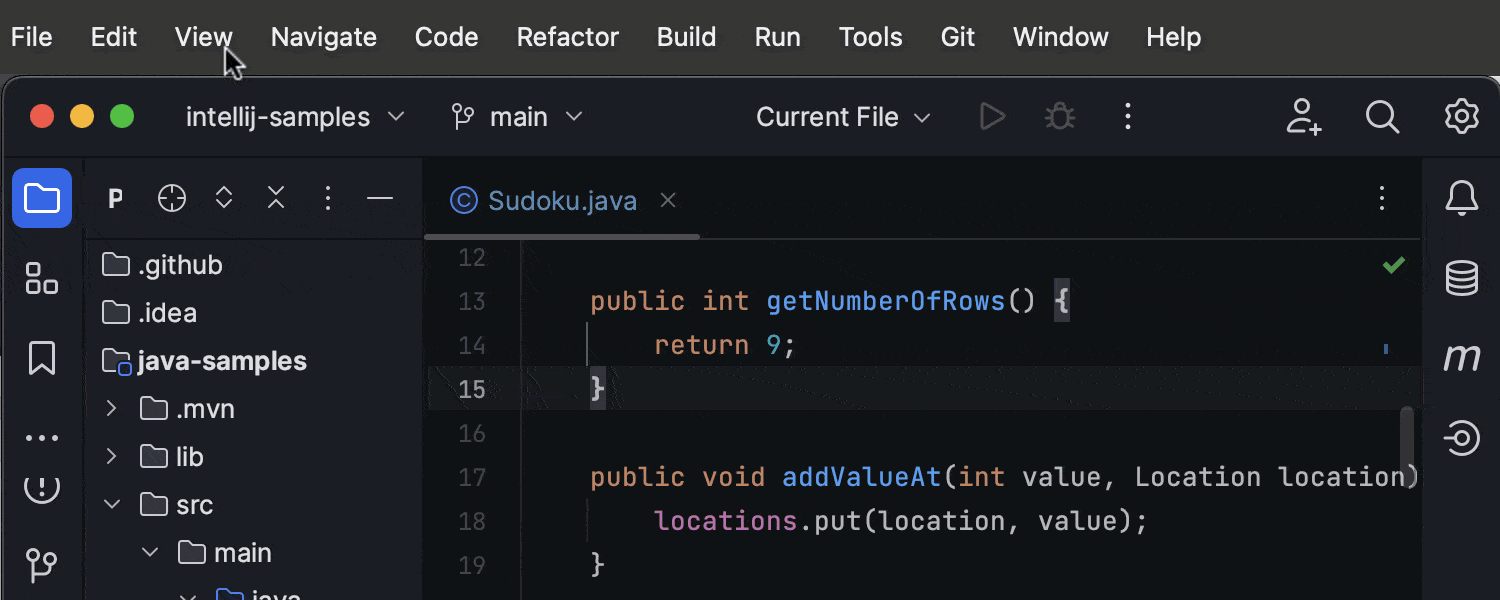 2. 在項目打開時更早提供 IDE 功能
2. 在項目打開時更早提供 IDE 功能
我們通過在智能模式下執行掃描文件到索引過程 改進了 IDE 啟動體驗。這樣做可以使 IDE 的全部功能在啟動過程中更早地可用。打開項目時,IntelliJ IDEA 2023.1 使用您之前與該項目的會話中的現有緩存,並同時查找要索引的文件。如果在掃描中未發現任何更改,IDE 將準備就緒,從而消除了之前由索引啟動造成的延遲。
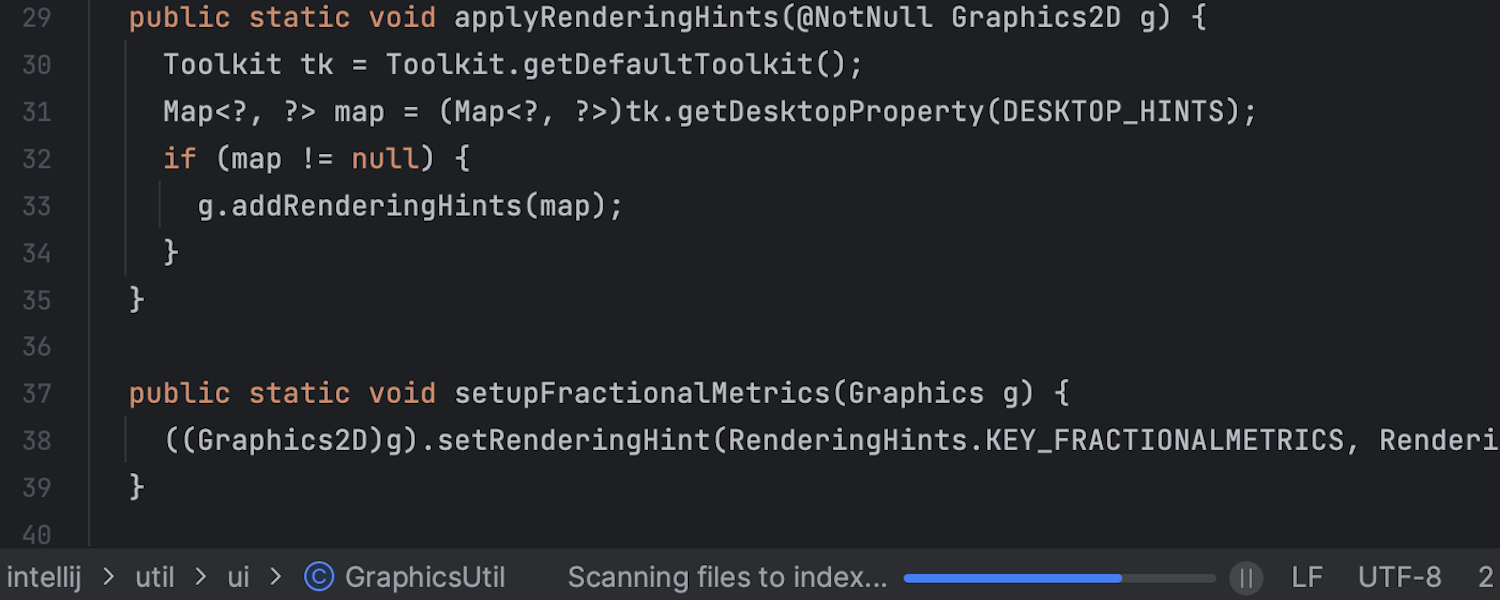 3. 保存多個工具窗口佈局的選項
3. 保存多個工具窗口佈局的選項
在 IntelliJ IDEA 2023.1 中,您可以保存和管理多個工具窗口佈局,並在需要時在它們之間切換。要保存新佈局,請根據需要排列工具窗口並轉到窗口 | 佈局 | 將當前佈局另存為新佈局。如果您進一步調整排列,您可以使用“ 在當前佈局中保存更改”選項更新當前設置,或將這些更改另存為單獨的自定義佈局。要激活已保存的佈局,請在窗口 |的列表中找到它。Layouts,將鼠標懸停在其名稱上,然後單擊Apply
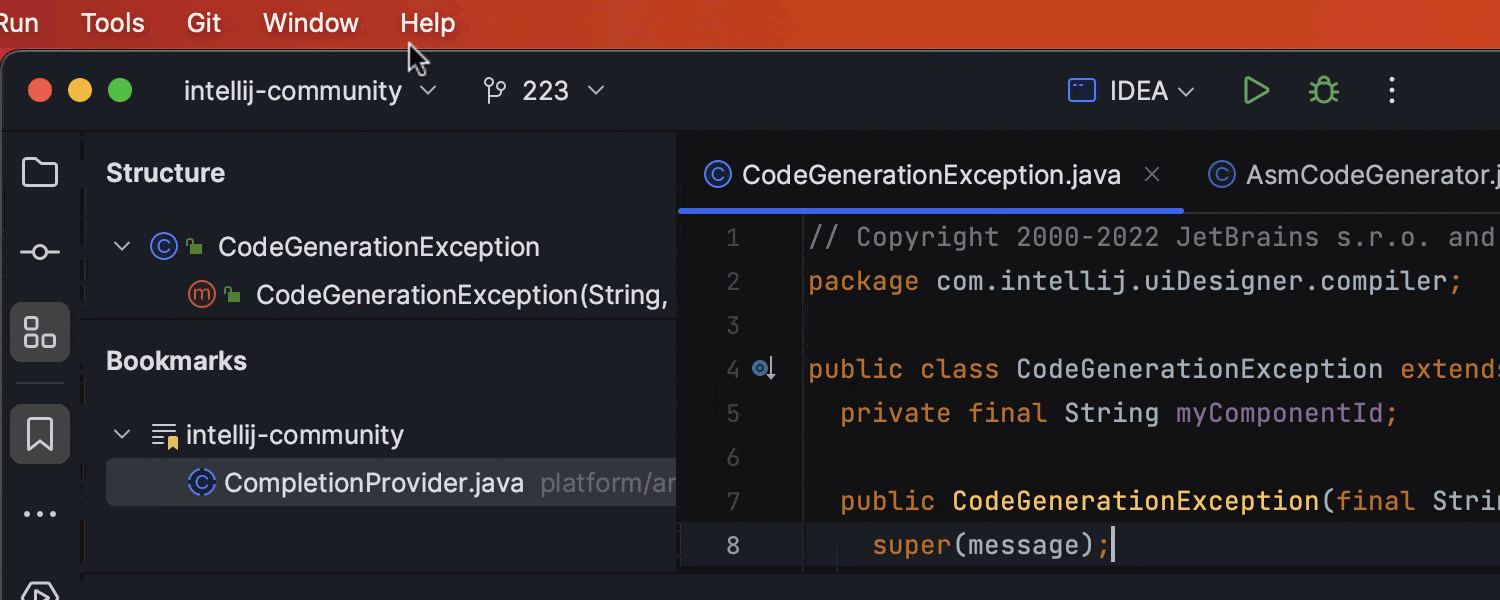
更多最新資訊可參閱以下連結:
https://www.jetbrains.com/idea/whatsnew/
產品網頁:
https://www.ahasoft.com.tw/page/product/show.aspx?num=1147&kind=97&page=2&lang=TW